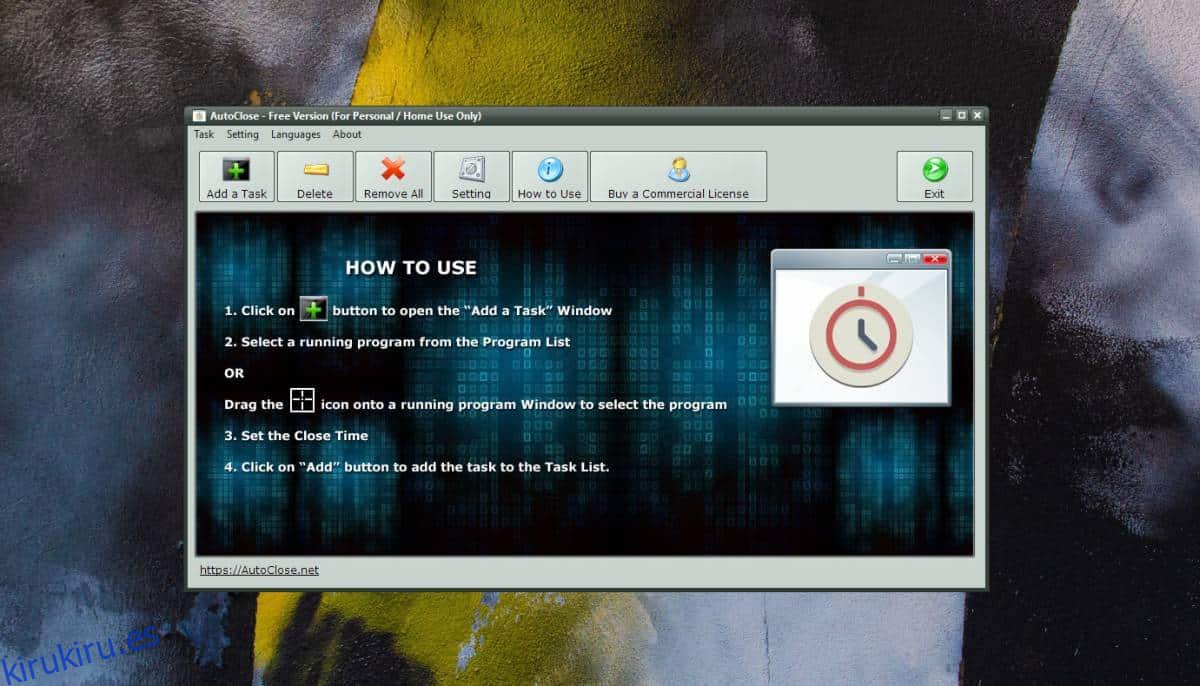Puede programar cuándo se apaga Windows 10. Puede hacer esto con una aplicación, pero una aplicación que le permite programar el apagado del sistema básicamente es simplemente ejecutar un comando de línea de comando simple. Dado que la mayoría de las personas no se sienten cómodas con la línea de comandos, una aplicación suele ser una mejor opción. Si necesita programar el cierre de una aplicación en Windows 10, no puede hacerlo desde la línea de comandos. Sin embargo, puede utilizar el cierre automático. Es una aplicación gratuita que puede programar cuándo se cerrará una aplicación.
Programar el cierre de una aplicación
Descarga Autoclose e instalarlo. Cuando la aplicación se ejecuta, te da instrucciones bastante fáciles de seguir sobre cómo programar el cierre de una aplicación. La aplicación debería estar ejecutándose para que pueda programar cuándo se apagará.
Haga clic en el botón Agregar una tarea y seleccione la aplicación o el proceso para el que desea programar el cierre.
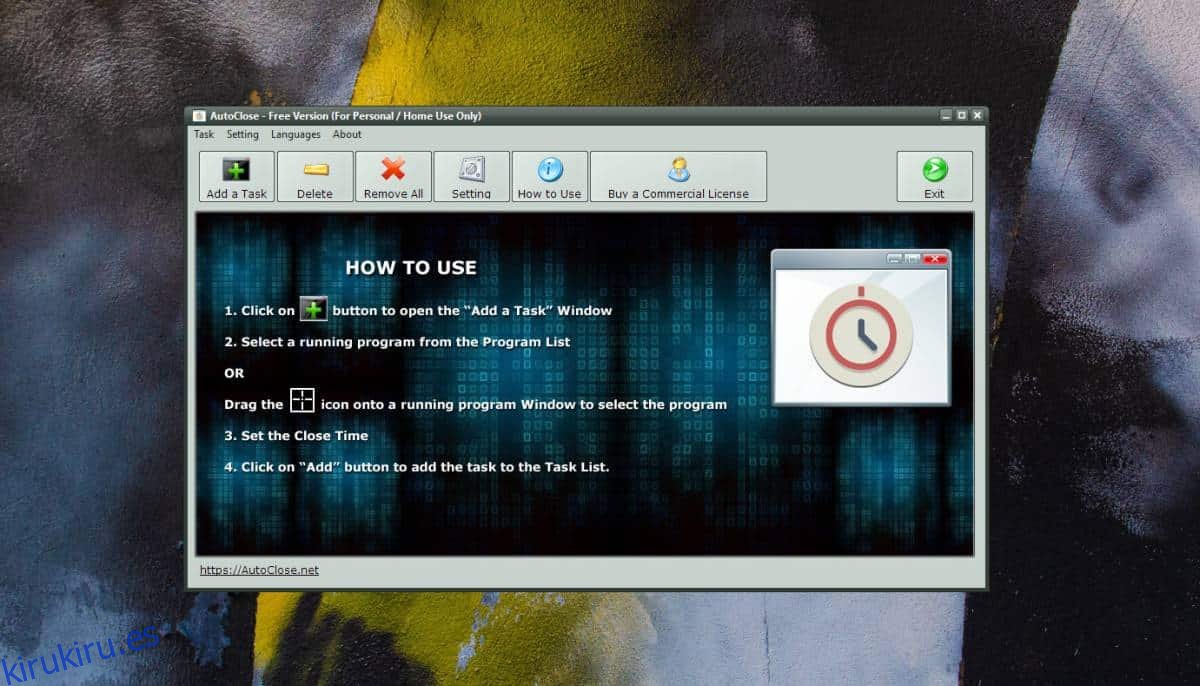
Puede programar el cierre de la aplicación de dos maneras; tiempo de intervalo y tiempo preciso. De forma predeterminada, la opción Intervalo está configurada donde puede establecer cuánto tiempo, desde la hora actual, debe cerrarse una aplicación, por ejemplo, si desea que una aplicación se cierre después de diez minutos.
Si necesita que se cierre a una hora específica, puede seleccionar la opción Programar y establecer la hora y la fecha en que debe cerrarse la aplicación. Una vez que haya terminado, haga clic en el botón ‘Agregar’ en la parte inferior.
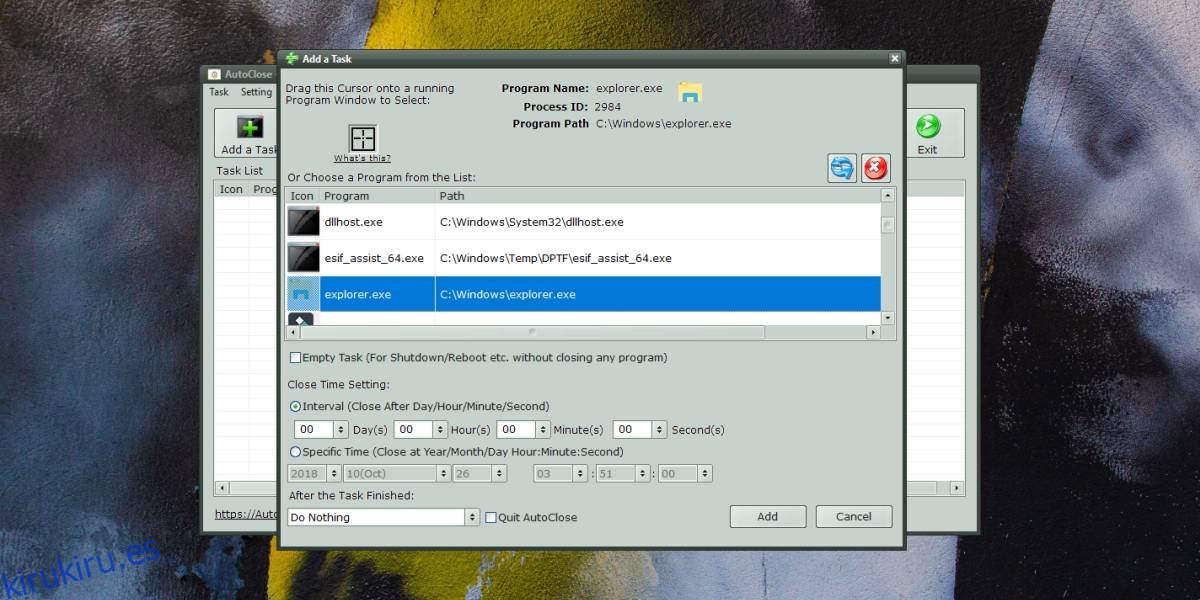
Si lo desea, también puede configurar su sistema para que se apague después de que se haya cerrado una aplicación. Si ha programado el cierre de varias aplicaciones, debe tener cuidado con cuál elige para activar el cierre del sistema.
La aplicación también tiene una forma realmente ordenada de seleccionar aplicaciones para las que desea programar el cierre. Si no desea utilizar la lista de aplicaciones en ejecución para elegir una aplicación, puede hacer clic y arrastrar el ícono del cuadro pequeño en la parte superior de la ventana Agregar una tarea y soltarlo en la ventana de la aplicación que desea seleccionar. Cuando suelte el mouse, la aplicación en la que colocó el ícono se seleccionará automáticamente en la lista de aplicaciones en la ventana Agregar una tarea.
Si usa esta aplicación para programar cuándo se cierra una aplicación, debe tener cuidado de que no interrumpa nada de lo que está haciendo la aplicación de destino. También desea asegurarse de que su trabajo se guarde. Si lo usa para cerrar Microsoft Word, asegúrese de que el documento que tiene abierto esté guardado primero.